- 公開日:
iPhoneで絵文字キーボードをリセットする方法
iPhoneの絵文字キーボードをリセットする方法、つまりそのデフォルト設定に復元する方法や、頻繁に使用する絵文字をリフレッシュする方法には、直接的で専用のオプションはありません。
しかし、頻繁に使用される絵文字に影響を与えたり、キーボード設定をデフォルトにリセットするためには、以下のステップに従うことができます。
頻繁に使用する絵文字をリフレッシュする
頻繁に使用される絵文字は、あなたの絵文字の使用パターンに基づいて適応します。
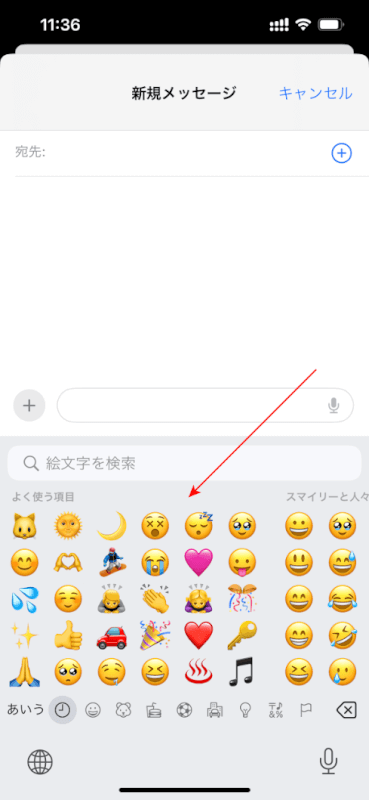
この絵文字を「リセット」するには、基本的に絵文字の使用パターンを変更する必要があります。
この絵文字を手動でクリアする直接的な方法はありませんが、時間をかけて異なる絵文字を使用することで、頻繁に使用される絵文字がそれに応じて調整されます。
キーボード辞書をリセットする
すべてのキーボード設定をリセットしたい場合(予測テキストや学習したタイピングパターンを含む)、キーボード辞書をリセットできます。
iPhoneの設定アプリを開きます。

一般をタップします。
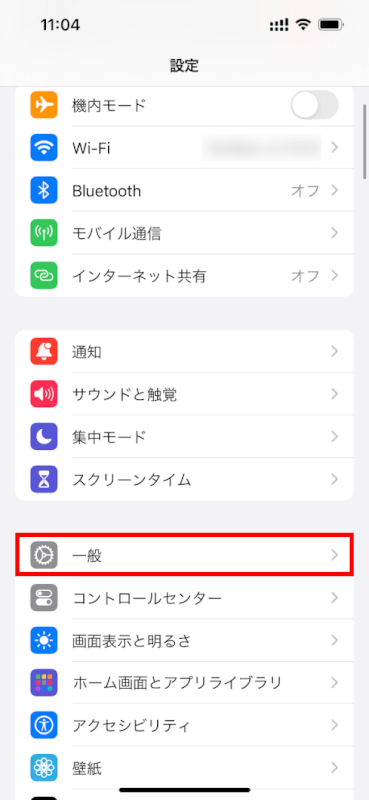
転送またはiPhoneをリセットに進みます。
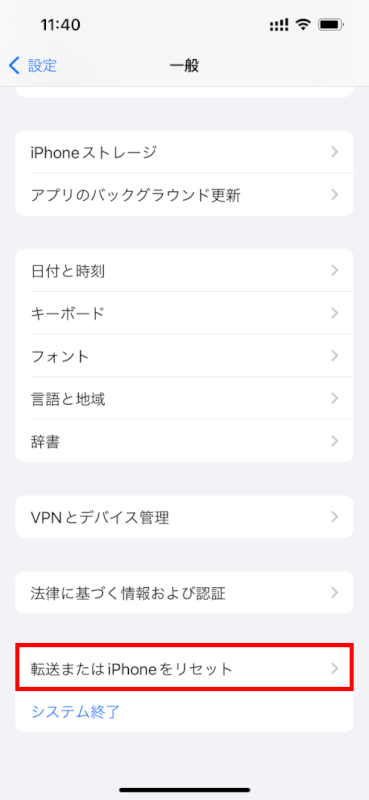
リセットをタップします。
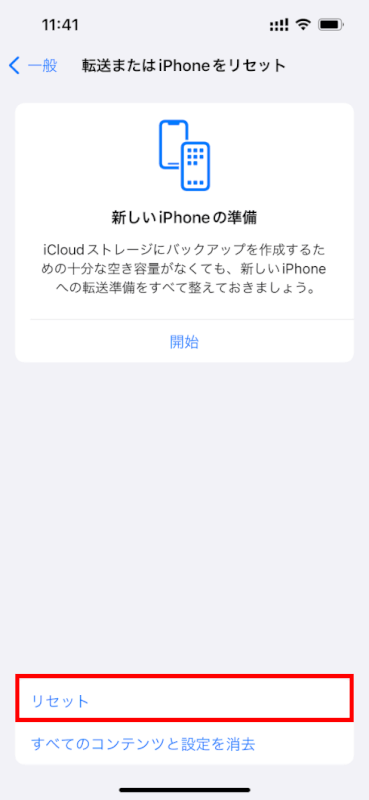
キーボードの変換学習をリセットをタップします。
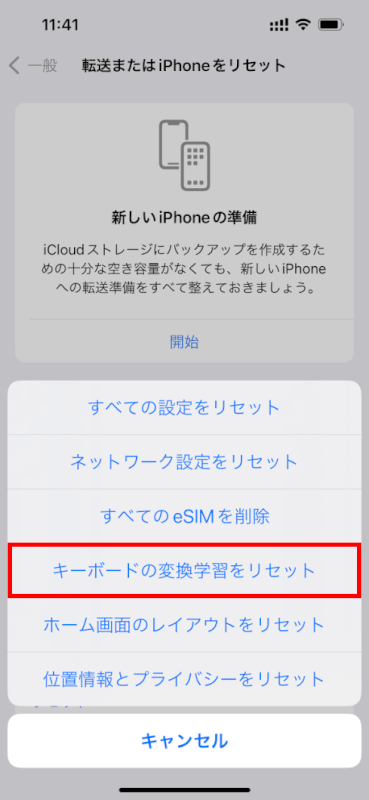
パスコードの入力を求められる場合があります。
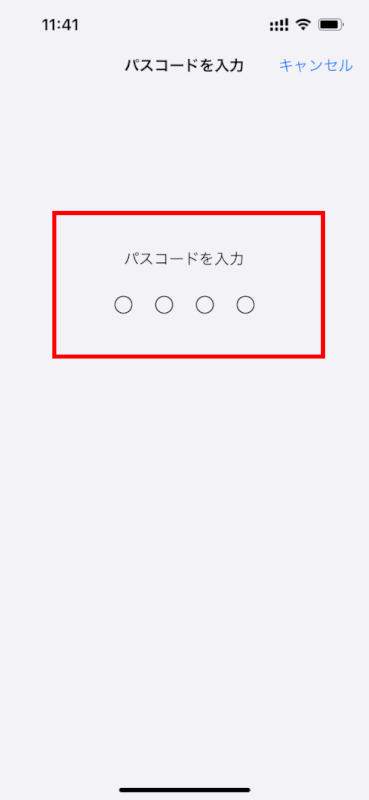
変換学習をリセットすることを確認します。
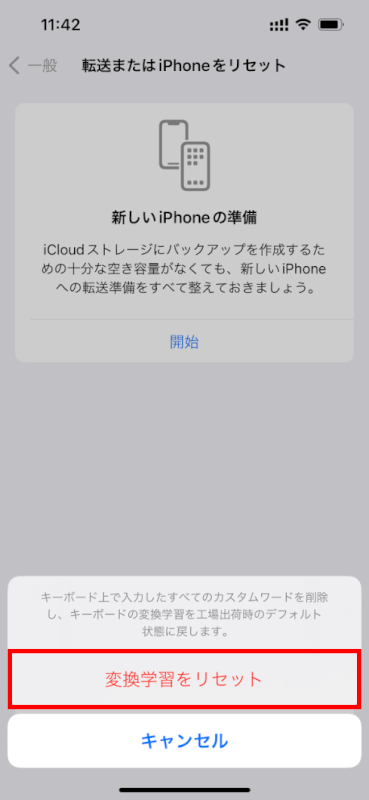
キーボード辞書をリセットすると、辞書に追加されたすべての単語が削除され、学習したタイピングパターンがリセットされますが、これが絵文字キーボード自体を直接リセットするわけではありません。
しかし、予測テキストの提案に表示される絵文字に多少の影響を与えるかもしれません。
絵文字キーボードを削除して再追加する
キーボード設定をリフレッシュしようとする別の方法は、絵文字キーボードを削除してから再度追加することです。
設定で一般からキーボードを選択します。
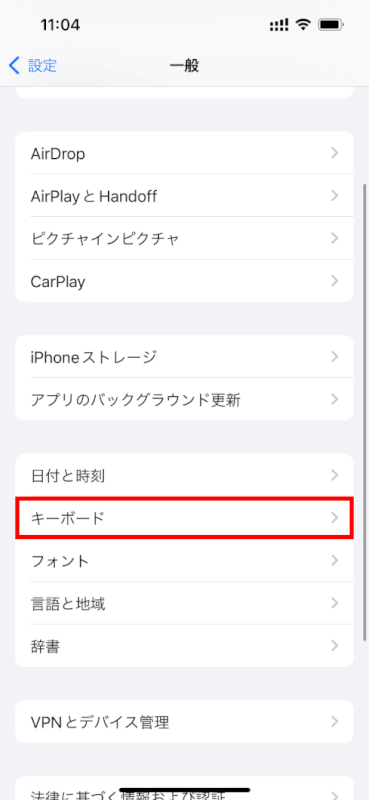
キーボードに進みます。
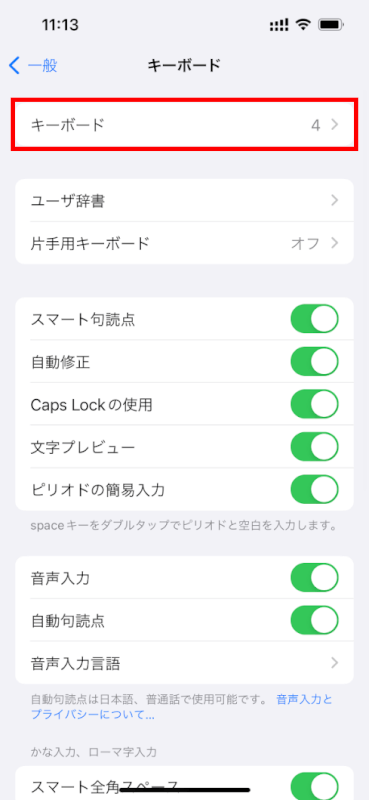
キーボードのリストから「絵文字」を見つけて左にスワイプして削除します。
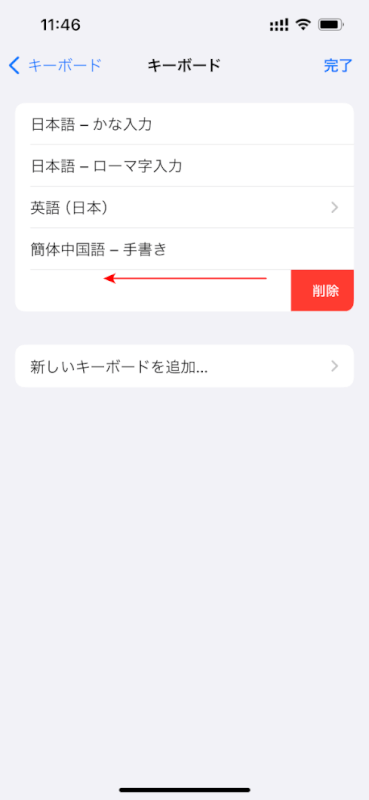
再追加するには、「新しいキーボードを追加…」をタップします。
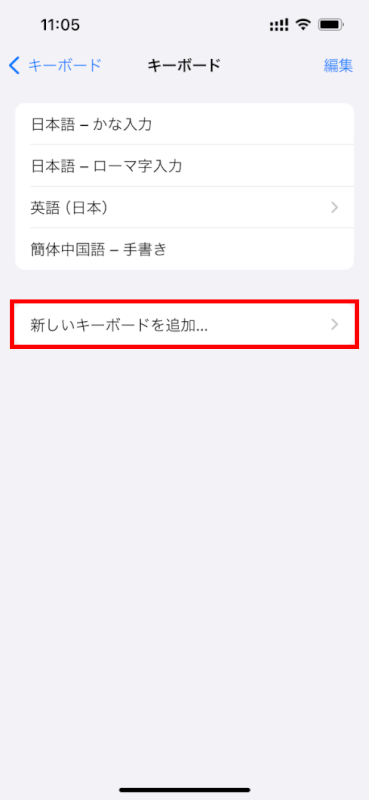
リストから「絵文字」を選択します。
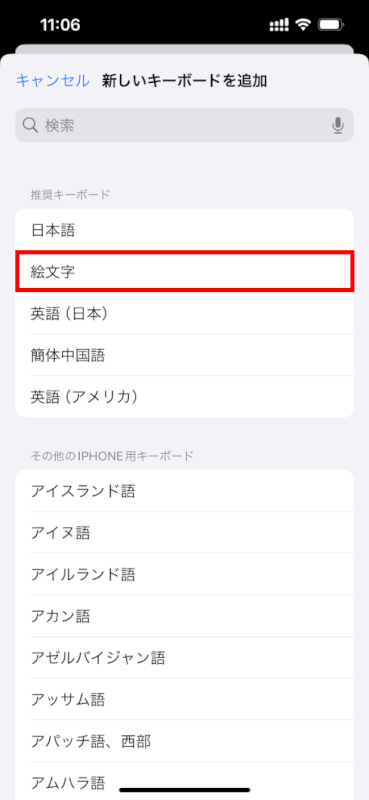
この手順は絵文字キーボードを正確に「リセット」するわけではありませんが、キーボード設定をリフレッシュするのに役立ちます。
注意
これらの方法は、最近使用した絵文字を直接クリアしたり、絵文字キーボードを「新品」の状態にリセットしたりするものではありませんが、絵文字やキーボードの操作感を管理したり、リセットするのに役立ちます。
より具体的な機能を求めている場合や、iOSに新しいアップデートがあった場合は、Appleが提供する最新の情報やヘルプ記事を確認することをおすすめします。
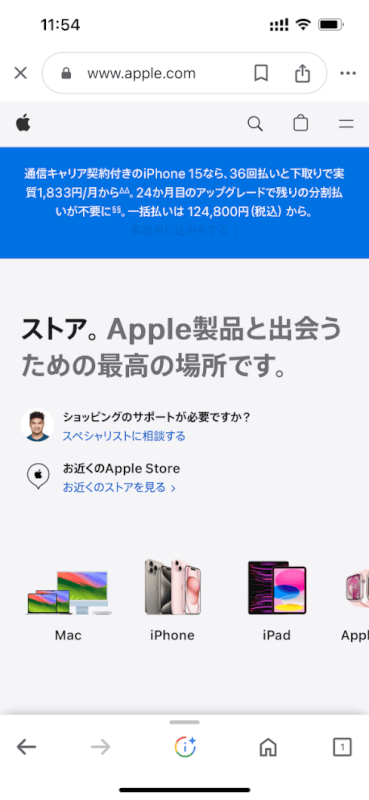
問題は解決できましたか?
記事を読んでも問題が解決できなかった場合は、無料でAIに質問することができます。回答の精度は高めなので試してみましょう。
- 質問例1
- PDFを結合する方法を教えて
- 質問例2
- iLovePDFでできることを教えて

コメント
この記事へのコメントをお寄せ下さい。